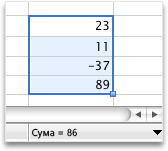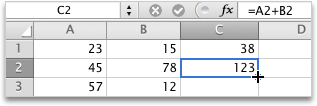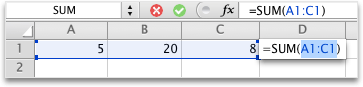Важно: Тази статия е преведена машинно – вижте отказа от отговорност. Английската версия на тази статия за справка можете да намерите тук .
Вместо посягащи калкулатор, използвайте Excel да извършвате изчисления!
В лист можете да въвеждате прости формули, за да добавите, изваждане, умножение и деление на две или повече числови стойности. След като сте създали формула, можете да я попълните в съседни клетки – няма нужда да създавате същата формула отново и отново. Можете също да въведете формула, която използва функцията SUM, за да бързо да сумирате серии от стойности, без да се налага да въвеждате всяка от тях ръчно във формула.
Извършете едно от следните действия:
Използване на проста формула за добавяне, изваждане, умножете или деление на числови стойности
За да създадете проста формула, въвеждате стойности и математически оператори в клетка, или лента за формули, за да получите резултат. Вместо да въвеждате стойности директно във формулата, можете също да видите на клетките, съдържащи стойностите, които искате да изчислите. Използване на препратка към клетка във формула гарантира, че резултатът се актуализира, ако стойностите се променят.
-
Въведете няколко стойности в клетки.
Например в клетка A1 въведете 5и в клетка B1, въведете 20.
-
Щракнете върху някоя празна клетка и след това въведете знак за равенство (=) за да започнете формулата.
-
След знака за равенство (=) можете да въведете две числа и математически оператор, за да създадете проста формула.
Например можете просто да въведете = 5 + 20или = 5 * 20. Но за да създадете формула, която не трябва да промените, дори ако промените някоя от стойностите, въведете препратка към клетка и математически оператор. Например A1 + B1.
-
След като сте опитали формулата със знак плюс (+), въведете знак минус (-) за изваждане на стойности, звездичка (*), за да умножите стойностите и наклонена черта (/) за деление на стойности.
Ако използвате пример числа, резултатите са 25 -15, 100 и 0,25
Забележка: Можете да използвате вариации на тази формула за всички основни математически изчисления в Excel.
Добавяне на формула към съседни клетки
След като създадете формула, лесно можете да го плъзнете в съседни клетки, или в ред или колона. След като го направите, формулата автоматично се настройва за изчисление на стойностите в съответната ред или колона.
-
Щракнете върху клетка, която съдържа формула.
Структура на клетката показва квадрат в долния десен ъгъл, наречен манипулатор за запълване.
-
Плъзнете манипулатора за попълване
Формулата се копира там и относителни препратки към клетки.
Използване на функцията SUM за общо числови стойности в колона или ред
За да изчислите общата сума на серия от числови стойности в ред или колона, не трябва да ръчно въвеждане на всички тези стойности във формула. Вместо това можете да използвате предварително дефинирани формула, която използва функцията SUM.
-
В лист на въведете три числа в ред.
Например в клетка A1 въведете 5, в клетка B1, тип 20 в клетка C1 въведете 8.
-
Щракнете върху празна клетка вдясно от стойностите, които сте въвели в.
Например щракнете върху клетката D1.
-
В раздела формули под функция, щракнете върху Автосумиране
Excel структурира клетките, които ще бъдат включени в резултата.
-
Натиснете ENTER.
Ако използвате числата, които са дадени в първата стъпка, резултатът е 33.